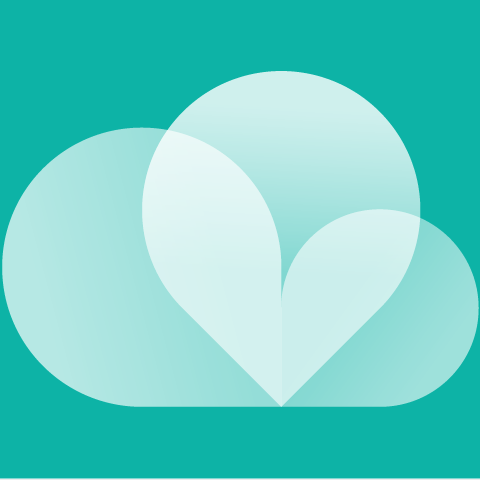开启系统设备管理
-
已被采纳为最佳回答
开启系统设备管理可以通过多种方式实现,包括使用设备管理工具、设置系统权限、调整设备连接方式等。 其中,使用设备管理工具是最常见的方法。设备管理工具通常提供直观的用户界面,允许用户轻松识别和配置系统中的所有硬件设备。通过这些工具,用户可以查看设备状态、更新驱动程序、解决硬件冲突等。比如,Windows系统中的“设备管理器”就能有效地帮助用户管理连接的硬件设备,提供了全面的功能和便捷的操作。
一、设备管理工具的重要性
设备管理工具在现代计算机操作中扮演着至关重要的角色。它们不仅帮助用户监控硬件状态,还能确保系统运行的稳定性和安全性。 在企业环境中,设备管理工具能够集中管理所有连接设备,提供实时监控和故障报警,极大地提高了运维效率。通过这些工具,IT管理员可以快速识别并解决设备问题,减少停机时间,确保业务连续性。此外,设备管理工具还支持远程管理,让管理员能够在任何地点对设备进行监控和维护,这在远程办公和分布式团队中尤为重要。
二、如何使用设备管理工具
在使用设备管理工具时,用户需要掌握一些基本操作。首先,打开设备管理工具通常可以通过控制面板或系统设置访问。 在Windows系统中,用户可以通过右键点击“此电脑”或“我的电脑”,选择“管理”,然后找到“设备管理器”。在这里,用户能够看到所有连接的硬件设备,设备按类型分类,方便查找和管理。通过右键点击任何设备,用户可以访问其属性,查看驱动程序信息、更新驱动程序、禁用或卸载设备等操作。这些功能使得用户可以针对特定设备进行深入的管理,有效地解决问题。
三、设备管理的常见问题与解决方案
在进行设备管理时,用户经常会遇到一些问题。例如,设备无法识别、驱动程序过时或设备冲突等。 针对这些问题,用户可以采取以下解决方案。首先,如果设备无法被识别,可以尝试重新连接设备,检查连接线是否完好,或者更换USB接口。如果问题依旧,建议检查设备管理器中是否有设备被标记为“未知设备”,并尝试更新驱动程序。针对驱动程序过时的问题,用户可以访问设备制造商的官方网站,下载并安装最新的驱动程序。对于设备冲突,用户可以查看设备管理器中的设备状态,查看是否有设备显示为“冲突”状态,并根据提示调整设置。
四、设备管理的最佳实践
为了确保设备管理的高效性,用户应遵循一些最佳实践。首先,定期检查设备状态和驱动程序更新是非常重要的。 这样可以及时发现潜在问题,避免设备故障对工作造成影响。其次,保持设备驱动程序的最新版本,这不仅能提升设备性能,还能增强安全性。用户还应定期备份重要数据,以防在设备故障时数据丢失。此外,合理规划设备的使用和分配,避免不必要的设备冲突和资源浪费,这样可以提高整体工作效率。
五、设备管理与安全性
设备管理不仅仅是对硬件的监控与维护,它与系统安全性息息相关。通过有效的设备管理,可以减少安全漏洞和数据泄露的风险。 企业在进行设备管理时,应考虑到设备的安全配置,例如禁用不必要的端口和设备、实施访问控制等。通过使用设备管理工具,IT部门能够实时监控设备的安全状态,发现异常活动并进行及时处置。此外,定期进行安全审计,确保所有设备都符合安全标准,从而构建一个安全的网络环境。
六、未来设备管理的发展趋势
随着技术的不断进步,设备管理也在不断演变。未来的设备管理将更加智能化和自动化。 例如,人工智能和机器学习技术的应用可以帮助设备管理工具预测设备故障,自动进行维护和更新。这将大大减轻IT人员的工作负担,提高设备管理的效率。同时,物联网(IoT)的发展使得设备管理的范围不断扩大,企业可以通过集中管理平台对各种智能设备进行管理,提升整体运维能力。此外,数据分析技术的应用能够帮助企业更好地理解设备使用情况,优化资源配置,降低运营成本。
七、总结
开启系统设备管理是确保计算机系统稳定、安全的重要步骤。通过使用设备管理工具,用户能够有效地监控和维护系统中的硬件设备。 解决常见问题、遵循最佳实践、注重安全性以及关注未来发展趋势,都是提升设备管理效率的重要措施。在这个信息化时代,良好的设备管理不仅能提高工作效率,还能保护企业的数据安全,促进业务的可持续发展。
3个月前 -
开启系统设备管理的步骤主要包括:进入设备管理器、查看设备状态、更新驱动程序。在进入设备管理器时,用户可以通过多种方式访问这一功能,包括右键点击“此电脑”或“我的电脑”图标,选择“管理”,然后在弹出的窗口中找到“设备管理器”。设备管理器是一个重要的工具,它可以帮助用户监控和管理计算机中的硬件设备,确保所有设备正常工作。如果某个设备出现问题,用户可以通过设备管理器轻松查看设备状态,及时更新驱动程序,从而解决潜在的问题。
一、进入设备管理器
进入设备管理器是开启系统设备管理的第一步。用户可以通过以下几种方式进入设备管理器:
- 使用快捷键:按下“Windows + X”组合键,弹出菜单后选择“设备管理器”。
- 通过控制面板:打开控制面板,选择“系统和安全”,然后点击“系统”,在左侧选择“设备管理器”。
- 使用运行命令:按下“Windows + R”组合键,输入“devmgmt.msc”后按回车,直接打开设备管理器。
在设备管理器中,用户会看到一个包含所有硬件设备的列表,设备按类型分类,如显示适配器、网络适配器、磁盘驱动器等。每个设备前都有一个小箭头,展开箭头可以查看设备的详细信息。
二、查看设备状态
在设备管理器中,用户可以轻松查看每个设备的状态。每个设备旁边都有一个图标,表示设备的工作状态:
- 正常工作:如果设备正常工作,则会显示一个绿色的勾号图标,表示该设备没有问题。
- 有问题:如果设备出现问题,可能会显示一个黄色的感叹号图标。这通常表示设备的驱动程序需要更新或者设备本身存在故障。
- 禁用设备:如果某个设备被禁用,会显示一个红色的叉号图标。用户可以右键点击该设备,选择“启用”来重新启用它。
在查看设备状态时,用户还可以右键点击设备,选择“属性”,查看更详细的信息,包括设备的制造商、型号、驱动程序版本等。这对于排查问题非常有帮助。
三、更新驱动程序
保持设备驱动程序更新是确保系统稳定运行的重要步骤。更新驱动程序可以解决设备兼容性问题、提升性能以及修复已知的安全漏洞。用户可以通过以下几种方式更新驱动程序:
- 自动更新:在设备管理器中,右键点击需要更新的设备,选择“更新驱动程序”,然后选择“自动搜索更新的驱动程序软件”。系统会自动搜索并安装最新的驱动程序。
- 手动更新:用户也可以访问设备制造商的官方网站,下载最新的驱动程序。在设备管理器中,右键点击设备,选择“更新驱动程序”,然后选择“浏览计算机以查找驱动程序软件”,手动选择下载的驱动程序文件。
- 使用第三方工具:市面上有一些第三方驱动程序更新工具,可以自动扫描计算机中的设备,查找并更新过时的驱动程序。这些工具通常提供更为便捷的操作界面,适合不熟悉手动更新的用户使用。
在更新驱动程序时,用户需确保所下载的驱动程序与设备型号和操作系统版本兼容,以免造成设备无法正常工作。
四、设备管理器的高级功能
设备管理器不仅仅是一个简单的硬件监控工具,它还提供了一些高级功能,可以帮助用户更好地管理设备。以下是一些实用的高级功能:
- 卸载设备:如果某个设备出现严重问题,用户可以选择卸载该设备。在设备管理器中,右键点击设备,选择“卸载设备”。卸载后,重启计算机,系统会自动重新安装该设备的驱动程序。
- 禁用设备:用户可以暂时禁用某个设备,以解决冲突或节省资源。在设备管理器中,右键点击设备,选择“禁用设备”。禁用后,该设备将不再工作,用户可以在需要时再启用它。
- 查看事件日志:设备管理器允许用户查看设备的事件日志,帮助用户了解设备的历史状态。在设备的属性窗口中,切换到“事件”选项卡,可以查看相关的事件信息。
- 硬件更改扫描:如果用户添加或移除硬件设备,可以在设备管理器中使用“扫描硬件更改”功能。这将帮助系统重新识别新的硬件设备,并进行相应的配置。
通过这些高级功能,用户可以更加灵活地管理系统中的硬件设备,从而提高计算机的使用效率。
五、解决常见设备管理问题
在使用设备管理器时,用户可能会遇到一些常见问题。以下是一些常见问题及其解决方法:
- 设备无法识别:如果设备在设备管理器中未显示,首先检查设备的连接是否正常。如果是外部设备,确保USB接口或电源线连接良好。尝试更换接口或重新插拔设备。如果问题仍然存在,可以尝试扫描硬件更改。
- 设备驱动程序错误:如果设备的驱动程序出现错误,用户可以在设备的属性窗口中查看错误代码。根据错误代码,可以在网上查找相关解决方案,或者尝试更新驱动程序。
- 设备冲突:有时多个设备可能会产生冲突,导致无法正常工作。在设备管理器中,检查是否有设备显示黄色感叹号,右键点击相关设备,选择“属性”,查看详细信息,进行相应的调整。
- 系统蓝屏:如果系统频繁出现蓝屏,可能与某个设备的驱动程序有关。用户可以进入安全模式,在设备管理器中禁用最近安装或更新的设备,检查是否能够解决问题。
通过以上方法,用户可以有效解决设备管理中遇到的常见问题,确保系统的稳定运行。
六、总结与展望
设备管理器是Windows操作系统中一个不可或缺的工具,它不仅可以帮助用户查看和管理硬件设备,还能对设备进行驱动程序的更新、卸载和禁用等操作。掌握设备管理器的使用技巧,可以帮助用户更好地维护计算机的性能和稳定性。随着技术的发展,未来的设备管理工具将会更加智能化,提供更为便捷的操作体验。用户应保持对设备管理的关注,及时更新驱动程序,确保系统的安全性和兼容性。
4个月前 -
开启系统设备管理可以通过几种方式实现,主要包括使用设备管理器、控制面板和命令提示符这三种方法。 其中,使用设备管理器是最为常见且直观的方式。在设备管理器中,用户可以查看所有已安装的硬件设备,进行驱动程序的更新、卸载或禁用等操作。设备管理器的界面友好,用户只需右击“此电脑”或“我的电脑”,选择“管理”,再点击“设备管理器”,便能快速访问和管理系统的硬件设备。这个工具对于排查硬件故障、更新驱动程序等场景非常有用。
一、设备管理器的使用
设备管理器是Windows操作系统中一个非常重要的管理工具,用户可以通过它方便地查看和管理计算机上的所有硬件设备。在设备管理器中,硬件设备被分为多个类别,如“显示适配器”、“网络适配器”、“硬盘驱动器”等。用户可以展开这些类别,查看具体的硬件设备状态。如果某个设备存在问题,设备管理器会用一个黄色的感叹号标记出来,提示用户进行进一步的操作。
在设备管理器中,用户可以通过右键点击某个设备进行多种操作,例如更新驱动程序、卸载设备、禁用或启用设备等。对于更新驱动程序,用户可以选择自动搜索更新的驱动程序,系统会在网上查找并安装最新的驱动。如果需要手动安装,可以选择“浏览计算机以查找驱动程序软件”,然后指定驱动程序的存放路径。通过设备管理器,用户能够有效地维护和管理硬件设备,确保系统的稳定运行。
二、控制面板中的设备管理
控制面板是Windows系统中的传统管理工具,用户可以通过它访问设备管理功能。在控制面板中,选择“硬件和声音”,然后点击“设备和打印机”,在此界面中可以查看所有已连接的设备。用户可以右键点击某个设备,选择“属性”进行详细信息查看和设置。
控制面板中的设备管理功能较为基础,但仍然适用于一些简单的操作。例如,用户可以在此界面中查看打印机的状态,添加或删除打印机,配置打印机的默认设置等。此外,控制面板还提供了对其他硬件设备的管理功能,如音频设备的设置和管理。在一些特定场景中,控制面板可能更符合用户的使用习惯,尤其是在需要进行多个设备设置时,集中管理会更加方便。
三、使用命令提示符管理设备
命令提示符是一个强大的工具,用户可以通过输入命令来实现对系统设备的管理。对于一些高级用户而言,使用命令提示符能够提高管理效率,尤其是在批量处理设备时。用户可以通过输入“devmgmt.msc”命令快速打开设备管理器。
此外,用户还可以使用“pnputil”命令来管理驱动程序,包括添加、删除和列出驱动程序包。通过“pnputil -e”命令,用户可以查看已安装的所有驱动程序信息,而“pnputil -d [驱动程序名称]”命令则可以删除指定的驱动程序。这些命令对于需要进行系统恢复或驱动程序清理的用户来说非常有用,可以在命令行中快速完成操作。使用命令提示符可以使设备管理变得更加高效和灵活,特别适合高级用户。
四、设备管理的常见问题及解决方案
在使用设备管理器的过程中,用户可能会遇到一些常见问题,例如设备无法识别、驱动程序安装失败等。这些问题通常会导致硬件设备无法正常工作,影响用户的日常使用。针对这些问题,以下是一些常见的解决方案。
首先,对于无法识别的设备,用户可以尝试重新插拔设备,确保连接良好。如果设备仍然无法识别,可以尝试更新驱动程序或卸载后重启计算机,系统会自动重新安装驱动程序。其次,驱动程序安装失败的问题,可能是由于系统与驱动程序不兼容或驱动程序文件损坏。此时,用户可以访问设备制造商的官方网站,下载最新版本的驱动程序进行安装。在某些情况下,用户可能需要在安全模式下进行驱动程序的安装或卸载,以避免其他程序的干扰。
五、设备管理的安全性
设备管理不仅涉及到硬件的管理,还关乎系统的安全性。随着技术的发展,黑客攻击和恶意软件的威胁日益增加,保护设备安全变得尤为重要。用户在管理设备时,需特别关注驱动程序的来源和安装过程,确保只从可信的渠道下载和安装驱动程序。
此外,及时更新设备驱动程序也能有效提高系统的安全性。许多驱动程序的更新不仅修复了已知的漏洞,还能提升设备的性能和稳定性。因此,用户应定期检查设备管理器,确保所有硬件设备均运行最新的驱动程序。同时,建议用户使用杀毒软件定期扫描系统,及时清除潜在的恶意软件,确保系统的安全性和稳定性。
六、设备管理的最佳实践
为了有效管理系统设备,用户可以遵循一些最佳实践。首先,定期检查设备管理器,了解设备的运行状态和驱动程序版本,及时处理存在问题的设备。其次,保持操作系统和驱动程序的更新,确保系统的安全性和稳定性。用户还应定期备份重要数据,防止因设备故障导致数据丢失。
此外,用户在购买新设备时,应选择知名品牌并确保设备的兼容性。在安装新设备时,遵循制造商的说明进行操作,避免因操作不当导致设备无法正常工作。最后,用户应保持对设备管理的关注和学习,了解最新的管理工具和技术,不断提升自身的管理能力。
设备管理是一个复杂但重要的任务,掌握相应的技巧和知识,能够有效提升用户的工作效率和系统的稳定性。通过合理使用设备管理工具,用户可以更好地维护自己的计算机,确保各类硬件设备的正常运行。
4个月前 -
开启系统设备管理可以通过简单的步骤实现,这对于企业在管理和监控设备方面至关重要。 设备管理的核心在于确保所有设备的正常运行、及时的维护和更新、以及安全管理。企业需要一个集成的平台来实现这些功能,这时简道云作为帆软旗下的产品,就提供了一个出色的解决方案。通过简道云,企业不仅可以集中管理设备信息,还能实现自动化的设备监控,提升工作效率,降低运营成本。
一、设备管理的重要性
设备管理是企业运营中不可或缺的一部分,确保设备的正常运转是提高生产力的关键。有效的设备管理可以降低故障率、延长设备寿命、提高工作效率。 通过有效的设备管理,企业能够快速识别和响应设备故障,从而减少停机时间和维修费用。设备管理还可以帮助企业优化资源配置,实现成本节约,提升竞争力。
在现代企业中,设备种类繁多,涉及到生产、物流、IT等多个方面。统一的设备管理系统能够帮助企业整合信息,实时监控设备状态。 通过数据分析,企业可以发现潜在问题并提前采取措施,避免设备故障带来的损失。同时,设备管理系统还可以帮助企业进行资产管理,合理规划设备采购和更新策略。
二、简道云在设备管理中的应用
简道云作为一款强大的云平台,提供了灵活的设备管理解决方案。通过简道云,企业能够实现设备信息的集中管理、实时监控和维护记录。 企业可以利用简道云的自定义表单功能,快速录入和更新设备信息,确保数据的准确性和及时性。通过图表和报告,企业管理者可以直观地了解设备的运行状况,做出科学决策。
此外,简道云还支持与其他系统的集成,能够实现数据的互联互通。这种集成能力使得企业可以将设备管理与生产调度、财务管理等其他业务流程相结合。 例如,企业可以将设备的运行数据与生产计划进行对比,优化生产流程,降低成本。同时,简道云的自动化功能可以帮助企业定期生成维护计划,确保设备的长期稳定运行。
三、如何开启系统设备管理
开启系统设备管理的第一步是选择合适的管理工具。简道云提供了易于使用的界面和强大的功能,非常适合企业进行设备管理。 企业可以根据自身需求,创建专属的设备管理系统,包括设备登记、维护记录、故障处理等模块。通过自定义设置,企业能够实现个性化的设备管理方案。
在实际操作中,企业需要首先进行设备的登记和信息录入。每台设备都应该有详细的资料,包括型号、序列号、购置日期、保修期等信息。 这不仅有助于管理者快速查找设备信息,还能帮助企业进行资产评估和管理。同时,企业应定期更新设备的运行状态和维护记录,确保信息的完整性和准确性,为后续的数据分析提供可靠基础。
四、设备监控与维护
设备监控是设备管理中的核心环节。通过简道云,企业可以实现对设备的实时监控,及时发现并处理潜在问题。 监控系统能够记录设备的运行状态、故障报警、使用频率等数据,帮助企业管理者了解设备的健康状况。通过数据分析,企业可以预测设备故障,提前进行维护,减少停机时间。
设备的维护记录同样重要。企业应当建立完善的维护管理制度,确保每次维护都有详细的记录。 这些记录不仅有助于后续的维修和保养,还能够为设备的管理提供依据。通过对维护数据的分析,企业可以识别出设备的维护规律,优化维护策略,实现更高的设备利用率。
五、数据分析与决策支持
数据分析在设备管理中起着至关重要的作用。简道云为企业提供了强大的数据分析工具,帮助管理者从大量设备数据中提取有价值的信息。 通过数据可视化,企业可以直观地了解设备的运行情况和维护效果。这样的数据支持可以帮助企业做出更科学的决策,提高运营效率。
企业还可以通过历史数据的分析,识别设备的使用趋势和故障模式。这些分析结果能够为企业的设备采购和更新提供参考,帮助企业选择更适合的设备。 通过数据驱动的决策,企业可以有效降低运营风险,提升整体竞争力。简道云的灵活性和强大功能,使其成为实现数据分析与决策支持的理想选择。
设备管理是企业成功运营的重要组成部分,通过简道云的设备管理解决方案,企业可以实现高效的设备管理与监控。借助数据分析与决策支持,企业能够在激烈的市场竞争中保持优势。有效的设备管理不仅能降低成本,更能提升企业的整体运营效率,实现可持续发展。
4个月前